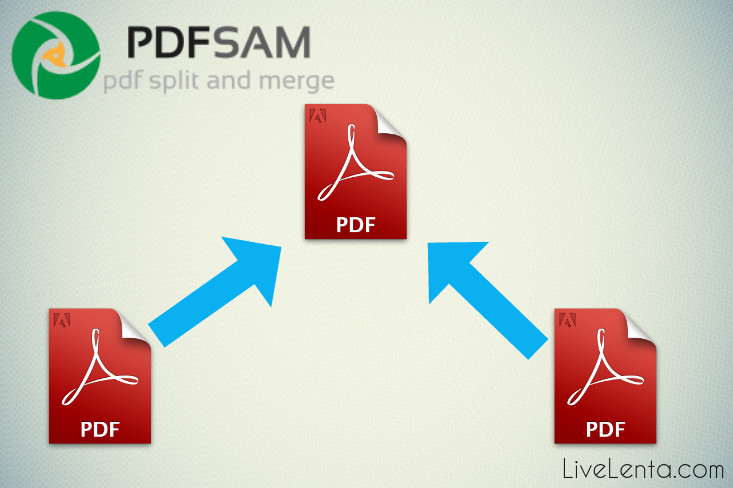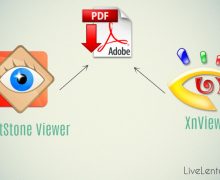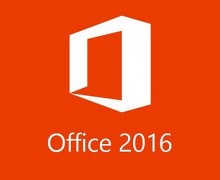Deprecated: Function create_function() is deprecated in /var/www/u0470207/data/www/livelenta.com/wp-content/plugins/wp-russian-typograph/wp-russian-typograph.php on line 456
Если Вы столкнулись с ситуацией, когда имеете несколько отдельных PDF-файлов, которые логически составляют единое целое, то скорее всего Вам может потребоваться соединить их в один файл, чтобы в дальнейшем открывать как целый документ. С первого взгляда может показаться, что таких ситуаций почти не бывает. Но на практике пользователям все-таки приходится сталкиваться с этой задачей. Дело осложняется еще и тем, что PDF файлы не предназначены для редактирования офисными программами. Т.е. нельзя открыть PDF файл и прямо в него копировать блоки текста из других файлов. Поэтому задачу склеивания таких документов нельзя решить штатными средствами операционной системы и популярных офисных пакетов. В этой статье мы расскажем, как объединить PDF файлы с помощью специального бесплатного программного обеспечения и в каких случаях вообще может понадобиться такая операция.
Когда может потребоваться объединять PDF?
Некоторые популярные сканеры поставляются вместе с программным обеспечением, которое имеет функцию быстрого сканирования в PDF. Многие люди используют эту возможность для ускорения обработки документов. А поскольку такие программы зачастую сохраняют результаты сканирования в отдельные файлы, то и получается на выходе неудобная куча документов. Это первый из возможных вариантов, когда надо склеивать PDF файлы.
Еще один часто встречающийся вариант возникает вследствие естественных ограничений скорости каналов связи. Поскольку многие книги в формате PDF имеют большой размер файла, то для снижения нагрузки на сервер и ускорения открытия документов такие объемные файлы разрезаются на несколько частей, которые можно скачать независимо друг от друга. В этом случае, если пользователь ограничится просмотром интересующих его фрагментов книги, то ему не понадобится скачивать объемную книгу целиком. Это с одной стороны удобно. Но с другой стороны получается, что для работы со всей книгой понадобится не только скачать много файлов по разным ссылкам, но и в дальнейшем открывать каждый из этих файлов в процессе работы. Избежать этих рутинных операций можно, если создать из этих частей один PDF файл, который и открывать в дальнейшем.
Принцип правильного склеивания PDF файлов
Когда встает вопрос, как объединить PDF файлы, первой мыслью может возникнуть идея воспользоваться PDF принтером, который бы распечатал эти документы с добавлением к существующему файлу. Но такое решение имеет три существенных недостатка:
• Содержимое документов будет переупаковываться, что приведет к ухудшению качества изображения;
• Будет утеряна навигация по документу;
• Придется открывать и печатать каждый файл вручную, производя много излишних манипуляций.
Чтобы обойти эти проблемы, стоит воспользоваться специальными программами, которые умеют работать с содержимым PDF документов не пережимая его и обрабатывая структурную составляющую документа.
Существует несколько платных программ такого рода, а также ряд онлайн-сервисов. Но наиболее удобным и быстрым средством для быстрого склеивания PDF файлов является бесплатная программа PDFsam. Далее в статье будет рассказано, как установить эту программу и как объединить PDF файлы с помощью нее.
Установка и запуск программы PDFsam
Для того чтобы запустить программу PDFsam, ее необходимо скачать со страницы закачки на официальном сайте программы. Для быстроты и удобства проще всего воспользоваться универсальным архивом, рассчитанным под многие операционные системы.
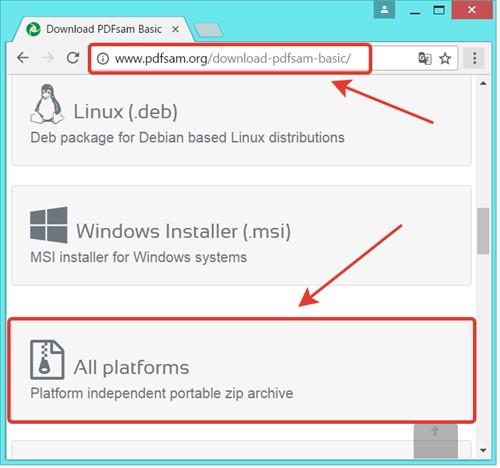
Скачанный архив следует распаковать и запустить приложение pdfsam.exe
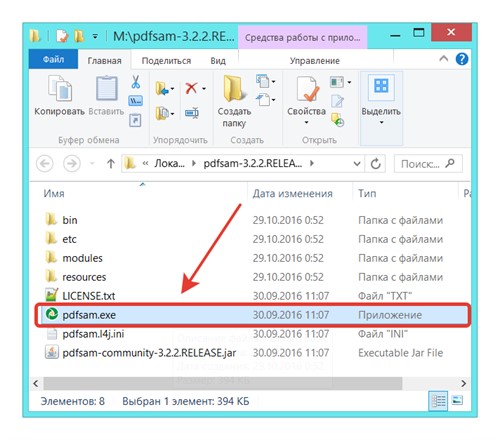
Появится главное окно программы, из заголовка которого становится понятно, что ее полное название: «PDF Split and Merge», что означает «Разделение и объединение PDF». Для решения поставленной задачи склеивания нескольких файлов нам необходимо выбрать самый первый модуль программы — «Объединить».
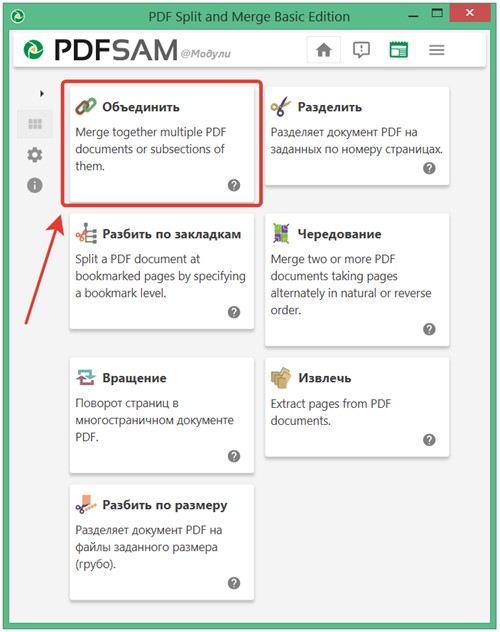
Объединение нескольких PDF без потери качества
После того, как запущен модуль объединения, появится окно, в которое можно перетащить объединяемые файлы.
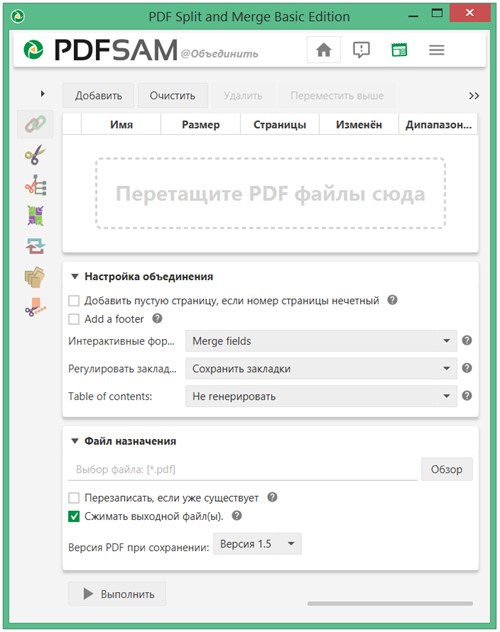
Возьмем в качестве примера набор файлов с докладами одной научной конференции. В каждом отдельном файле содержится один доклад. И было бы неплохо все эти файлы объединить с целью получить сборник докладов одной книгой. Для этого выделяем все файлы и перетаскиваем их в окно программы.
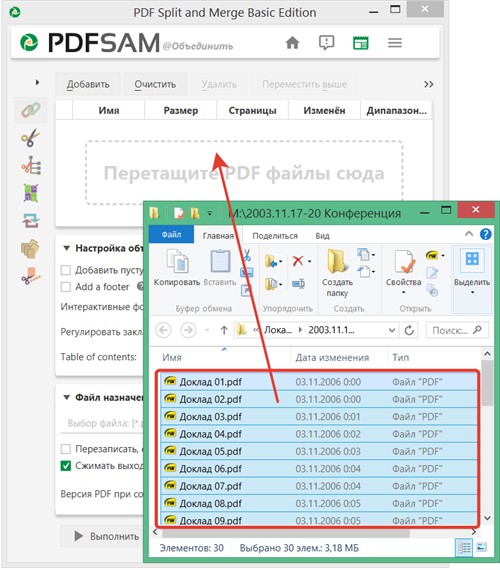
Если бы в имеющихся файлах были закладки, то можно было бы их использовать и оставить опцию «Регулировать закладки» со стандартным значением «Сохранить закладки». Но поскольку изначально никаких закладок нет, то можно для этой опции выбрать значение «Создать одну запись для каждого объединенного документа».
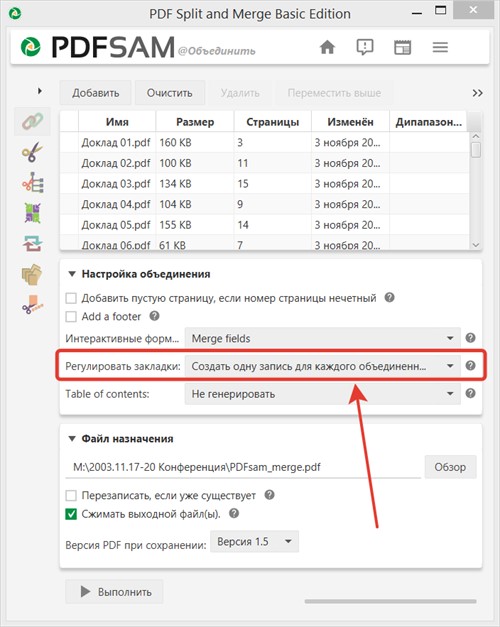
Дополнительным средством навигации можно добавить оглавление на первой странице книги. Для этого у опции «Table of content» следует выставить в значение «Generate from file names».
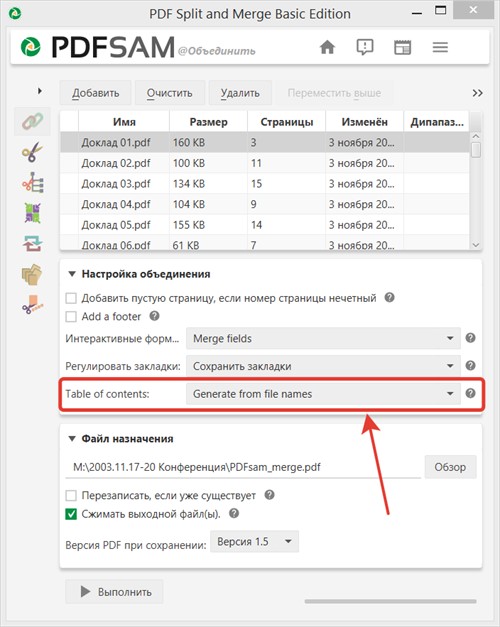
Поскольку тексты как для закладок, так и для оглавления, берутся из имен файлов, то имеет смысл заранее переименовать файлы. Тогда программа подхватит эти названия и использует их при составлении навигации.
После того, как все материалы подготовлены и опции выставлены, остается всего лишь нажать кнопку «Выполнить», чтобы все файлы объединить в один.
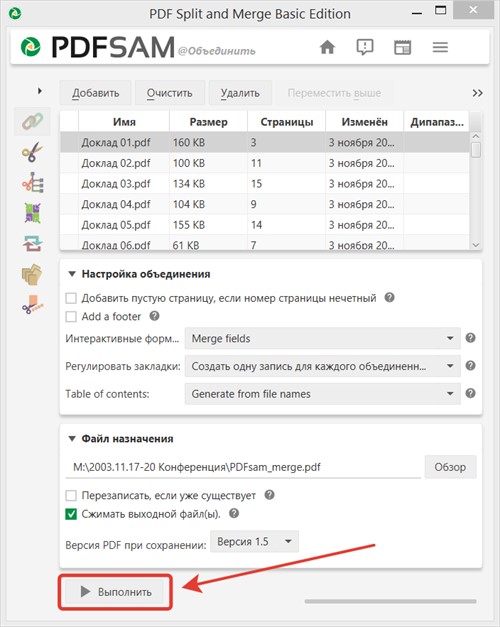
При успешном выполнении операции появится кнопка «Открыть», с помощью которой можно просмотреть полученный результат.
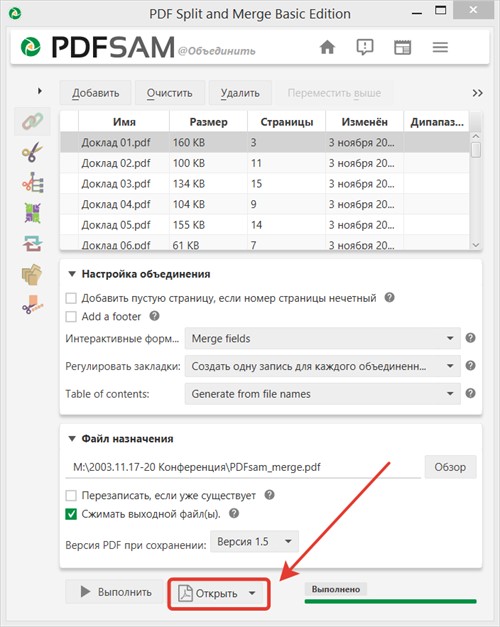
Как видно, в итоговом файле созданы как закладки, так и страница с содержанием.
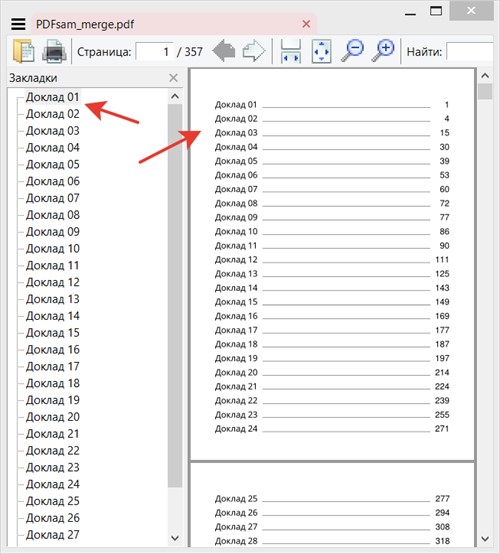
Выводы
С помощью программы PDFsam можно как объединить PDF файлы, так и автоматически снабдить их закладками и содержанием на первой странице документа. Сама программа обрабатывает файлы не производя их пережатие, а просто соединяя их. Это обеспечивает как сохранение качества исходных материалов, так и высокую скорость работы. Помимо объединения PDF документов программа умеет и разделять их. Учитывая то, что программа бесплатна, ее можно рекомендовать всем тем пользователям, кто желает разрезать или объединять PDF файлы.